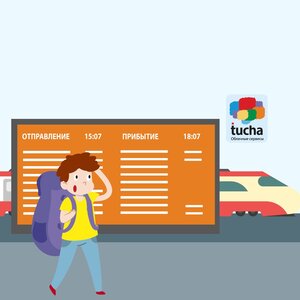Додатковий дисковий простір? Легко!
- Головна
- Блог
- Інструкції
- Додатковий дисковий простір? Легко!
Перевірте пам'ять свого комп'ютера! Ймовірно, 90% місця зайнято документами, звітами, презентаціями, фоточками котиків і відео єнотів. Дисковий простір засмічується непомітно і дуже швидко. Дещо можна, звичайно, і видалити, щоб звільнити місце, але не єнотів же все. А чекати, поки файли захоплять весь ваш диск і не залишать і краплі вільного місця, теж не варіант. Що ж робити в такому випадку?
Вихід простий і дуже очевидний — додати віртуальній машині додатковий дисковий контейнер. Це можна зробити самостійно всього за кілька простих кроків. Дивіться нашу інструкцію. Бонусом підкажемо, як завантажити драйвера для SCSI-контролера, щоб забезпечити його швидке взаємодія з системою. Поїхали.
1. Авторизуйтесь в панелі управління вашим сервером Apache Cloudstack (https://cloud.tucha.ua/client/#):
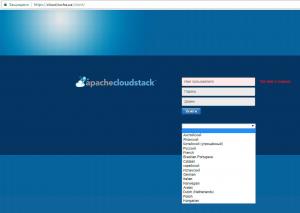
2. Перейдіть в розділ Storage (Сховище) і натисніть кнопку Add (Додати) у правому верхньому кутку:
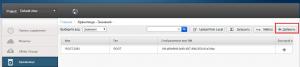
3. Заповніть відповідні поля:
- ім'я нового дискового сховища;
- зону (для серверів в Німеччині - z2.tucha13.net, для серверів в Україні - z3.tucha13.net);
- тип дискового накопичувача (HDD або SSD);
- бажаний розмір.
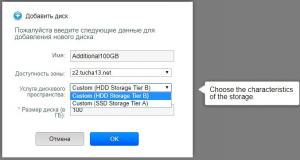
4. Після успішного створення додаткового дискового сховища воно відобразиться в списку доступних:
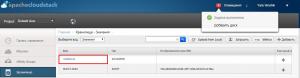
5. Підключіть нове дискове сховище до вашої віртуальної машини за допомогою кнопки Attach Disk (Підключити диск):

Зверніть увагу: самостійна зміна конфігурації, без попереднього узгодження з нашими фахівцями, призведе до тарифікації додаткових ресурсів з моменту їх створення без будь-яких повідомлень.
Більше продуктивності
Слід зазначити, що новий дисковий контейнер не використовуватиме технологію паравіртуалізаціі за замовчуванням. Тим не менш, ви можете самостійно оновити драйвера для SCSI-контролера в будь-який момент.
Паравіртуалізація — одна з технік віртуалізації, яка дозволяє взаємодіяти операційній системі безпосередньо з програмою гипервизора і характеризується більш високою продуктивністю. За замовчуванням всі наші шаблони вже оснащені технологією паравіртуалізаціі. Для тих, хто вирішив додати новий диск або встановити операційну систему самостійно, ми передбачили можливість установки необхідних драйверів в будь-який зручний час.
Для завантаження драйверів для нового диска перейдіть в розділ Instances (Машини) і виберіть потрібну віртуальну машину:

У вікні, натисніть на значок скріпки, Attach ISO (Підключити ISO):
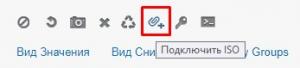
Образ з драйверами доступний в репозиторії ISO-образів під ім'ям VirtIO Windows Drivers:
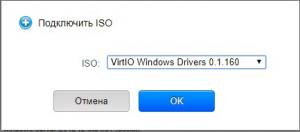
Підключіться до віртуальної машини по RDP-протоколу або через консоль, авторизуйтесь і перейдіть в Диспетчер пристроїв (Пуск -> Адміністрування -> Диспетчер пристроїв). Розгорніть список Контролерів запам'ятовуючих пристроїв, натисніть правою кнопкою миші на контролері і виберіть пункт Оновити драйвери в контекстному меню:
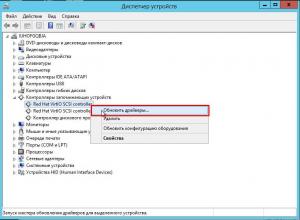
Виберіть пошук драйверів на цьому комп'ютері:
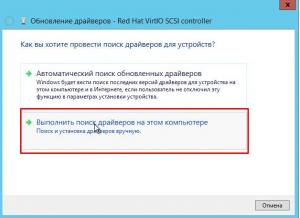
А в якості джерела вкажіть CD-ROM:
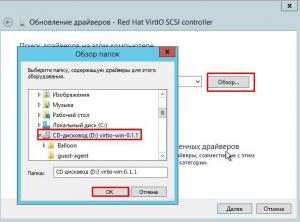
Ось і все: новий SCSI-диск готовий до форматування і подальшої експлуатації.
Залишилися питання чи є пропозиції? Пишіть нашим фахівцям в службу підтримки — завжди грамотна і швидка технічна консультація 24/7.